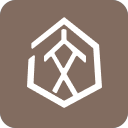robocopy是windows 10中高效复制文件的命令行工具,支持断点续传、多线程加速和权限保留。基础复制使用/E参数包含子目录;多线程通过/MT:n提升速度;/ZB实现断点续传与错误重试,配合/R:3 /W:5设置重试策略;/MIR执行镜像同步,/XD和/XF排除指定内容;结合/LOG生成日志,/NS/NC/NFL/NDL/NP简化输出,适用于复杂数据迁移场景。

如果您需要在windows 10系统中高效、稳定地复制大量文件或整个目录结构,robocopy命令是优于传统复制方法的强大工具。它支持断点续传、多线程加速和权限保留等功能,能有效处理复杂复制任务。
本文运行环境:Dell XPS 13,Windows 10 Pro
一、基础文件与目录复制
此方法用于执行最基本的文件和文件夹复制操作,可包含所有子目录。适用于简单的数据迁移场景。
1、按下Win+R键打开“运行”对话框,输入cmd并按回车,以打开命令提示符窗口。
2、输入以下基本命令格式进行复制:robocopy “C:源文件夹路径” “D:目标文件夹路径”。
3、若要复制源文件夹内的所有内容(包括空文件夹),请添加 /E 参数,完整命令示例如:robocopy “C:UserspublicDocuments” “E:BackupDocs” /E。

二、启用多线程加速复制
通过启用多线程,可以显著提升大文件或大量小文件的传输速度,充分利用网络和磁盘带宽。
1、打开命令提示符窗口。
2、使用 /MT[:n] 参数来启用多线程复制,其中 n 代表线程数(1-128),默认为8。
3、执行命令,例如使用16个线程进行复制:robocopy “F:Videos” “nasBackup” /E /MT:16。

三、实现断点续传与错误重试
在网络不稳定或复制大型文件时,此配置可确保传输中断后从中断处继续,避免重新开始,并自动处理临时访问错误。
1、打开命令提示符窗口。
2、添加 /Z 参数以在可重启模式下复制文件,支持断点续传。
3、为了应对被锁定或权限拒绝的文件,使用 /ZB 参数,它会在普通模式失败后自动切换到备份模式。
4、设置重试次数和等待时间,例如 /R:3 /W:5 表示失败后重试3次,每次间隔5秒。
5、完整的命令示例为:robocopy “C:Projects” “G:Archive” /E /ZB /R:3 /W:5。

四、执行镜像同步与选择性复制
镜像模式会完全同步源和目标,删除目标中源不存在的文件;选择性复制则允许排除特定文件或文件夹,满足精细化需求。
1、打开命令提示符窗口。
2、使用 /MIR 参数进行镜像复制,它等同于 /E 加上 /PURGE,会删除目标中多余的文件,请谨慎使用。
3、若需排除特定文件夹,在命令后添加 /XD 后跟文件夹名,例如 /XD “Temp” “Logs”。
4、若需排除特定类型文件,使用 /XF 参数,例如 /XF “*.tmp” “*.log”。
5、一个综合示例命令为:robocopy “D:Work” “H:Work_Backup” /MIR /XD “Cache” /XF “*.bak”。
五、生成日志并简化输出信息
在执行关键复制任务时,生成详细日志有助于事后核查,而简化输出则能让过程更清晰,减少屏幕干扰。
1、打开命令提示符窗口。
2、添加 /LOG:filename.log 参数将复制详情输出到指定日志文件,例如 /LOG:C:copy_log.txt。
3、若希望隐藏文件大小、类、文件名、目录名和进度信息以获得简洁输出,可添加 /NS /NC /NFL /NDL /NP 等参数。
4、一个结合了日志记录和简洁输出的命令示例为:robocopy “C:Data” “I:Copy” /E /NS /NC /NFL /NDL /NP /LOG:C: obocopy.log。